
AutoCAD 2016 で描画する場合、カスタム パターンを塗りつぶす必要がある場合があります。この問題を解決するために、PHP エディター Baicao は、カスタム塗りつぶしパターンを簡単に作成して適用できる、シンプルでわかりやすい方法を紹介します。この記事の詳細な説明を通じて、AutoCAD 2016 でカスタム パターンを塗りつぶす手順をマスターし、描画効率を向上させます。
1. 塗りつぶしパターンは閉じた間隔で塗りつぶす必要があるため、必要な塗りつぶし形状を複数の破線などの閉じた形状に変換します。ここでは例として長方形を取り上げます。
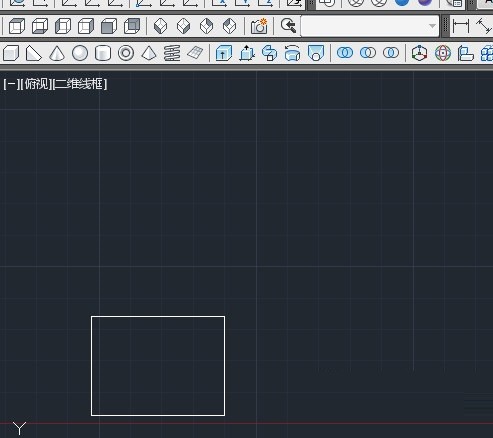
2. [パターン塗りつぶし]、ショートカット キー: ハッチングを選択します。

3. 以下のダイアログボックスが表示され、パターンと比率サイズを変更できます。

4. パターンを変更したい場合は、[サンプル]の後ろにあるパターンをクリックすると、パターンを選択できます。

5. 次に、赤いボックス内の [選択したオブジェクトを追加] をクリックします。

6. 先ほどの四角形を選択し、Enter キーを押します。

7. [OK]をクリックすると、パターンが塗りつぶされます。

以上がAutoCAD2016 でカスタム パターンを塗りつぶす方法 AutoCAD2016 でカスタム パターンを塗りつぶす方法の詳細内容です。詳細については、PHP 中国語 Web サイトの他の関連記事を参照してください。